Kaip tinkinti arba išjungti "Siri" "HomePod"

Nors tai nėra pagrindinis "HomePod" pardavimo taškas, "Siri" galimybės leidžia valdyti garsiakalbį naudodamiesi savo balsu be telefono ištraukimo kiekvieną kartą. Štai kaip tinkinti "Siri" "HomePod" (arba visiškai jį visiškai išjungti).
SUSIJĘS: Kaip sukonfigūruoti "Apple HomePod
Prieš pradėdami, atkreipkite dėmesį, kad kiekvienas nustatytas kalbas toliau pateikiama informacija pasiekiama per "Home" programą. Kai programa bus atidaryta, pirmiausia pradėsite ją ilgai paspaudžiant arba "3D". Palieskite "HomePod" piktogramą, esančią po "Mėgstamiausi priedai".
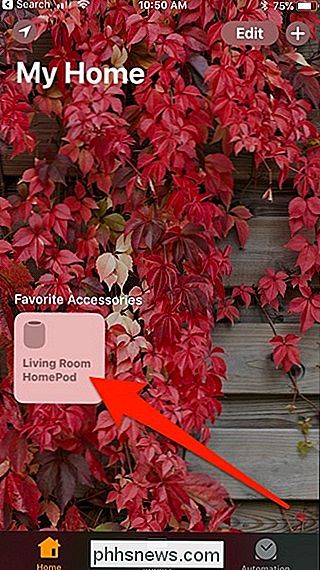
Iš ten bakstelėkite "Išsami informacija"
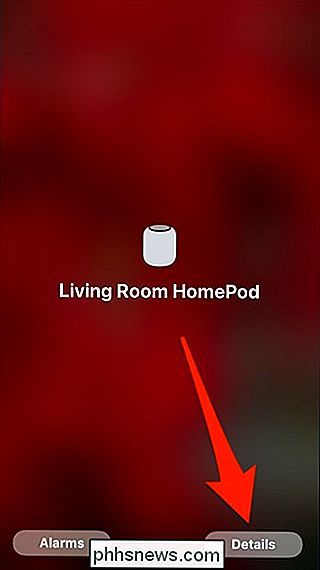
Slinkite žemyn, Žiūrėkite "Siri" skirtingus "HomePod" nustatymus.
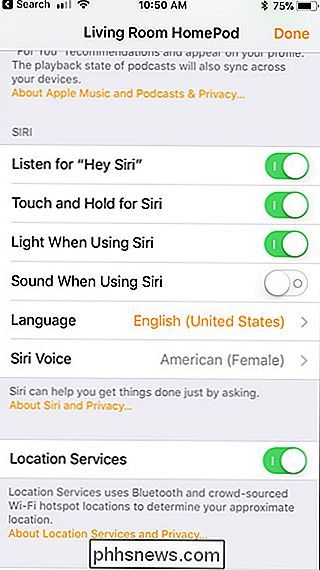
Pakalbėkime apie tai, ką jie daro.
Išjunkite "Siri" šviestuvą
Nors "HomePod" viršuje esanti žėrinta šviesa yra gražus liestis, taip daug. Tai tikrai nieko nedaro, bet jei norite, kad jis būtų išjungtas, tai galite padaryti nustatymuose.
Tiesiog suraskite perjungimo jungiklį ties "Šviesos, kai naudojate" Siri "ir palieskite jį, kad pasuktumėte
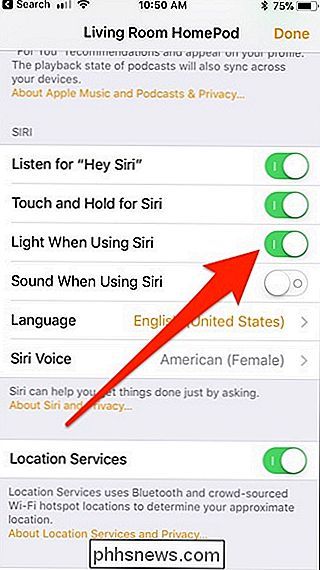
Atkurti garsą, kai "Siri" yra įjungtas
Pagal numatytuosius nustatymus "HomePod" nerodo garso, kai "Hey Siri" yra įjungtas, nors pati "Siri" garsins "Mhm?", jei ji nebus išgirsite komandą per pirmąsias porą sekundžių.
Tačiau jei norėtumėte geriau išgirsti pyptelėjimą, kai tik įjungtas "Hey Siri", tiesiog palieskite jungiklį šalia "Garsas, kai naudojate" Siri ", ir jis skleidžia trumpą bosą tarsi žinoti, kad klausosi.
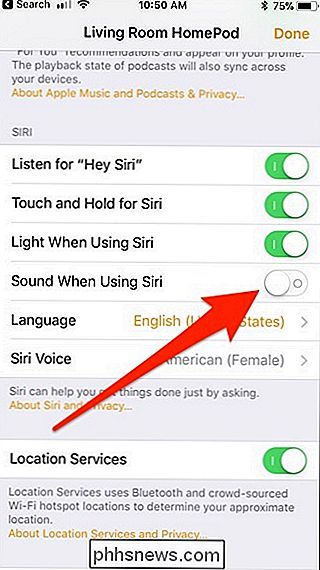
Pakeiskite Siri balso numerį
Jei nežinote, Siri turi keletą skirtingų balsų, o jūs nesate įstrigę tiesiog naudodami numatytuosius nustatymus. Galite pakeisti balso parametrus paliesdami "Siri Voice", nors jų nėra daug.
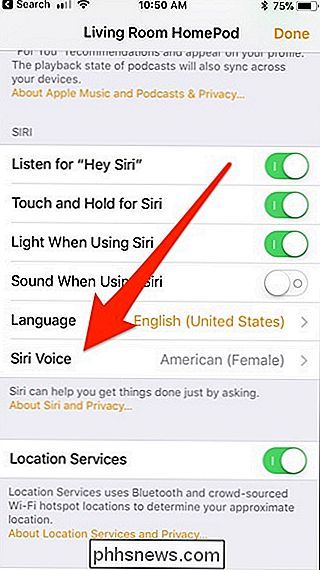
Iš ten galėsite pasirinkti iš trijų skirtingų anglų kalbos: Amerikos, Australijos ir Didžiosios Britanijos . Jūs taip pat galite pakeisti lyties balsą tarp vyro ir moterio.
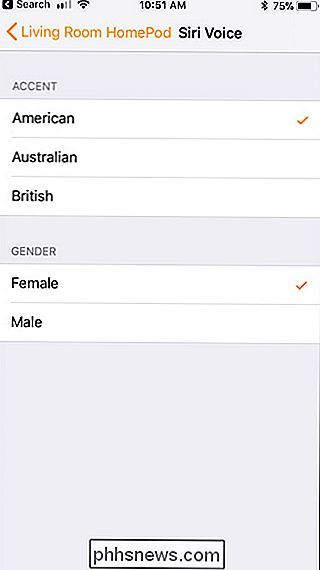
Kaip visiškai išjungti "Siri"
Viskas, kas gerai, bet jei jūs tiesiog norite naudoti "HomePod" kaip reguliarų garsiakalbį ir "AirPlay" turinį iš savo "iPhone", galite Išjungti "Siri" iš viso.
Norėdami išjungti "Siri", norėtumėte pažymėti perjungimo jungiklius šalia "Klausyti" "Hey Siri" "ir" Palieskite ir laikykite " Siri ".
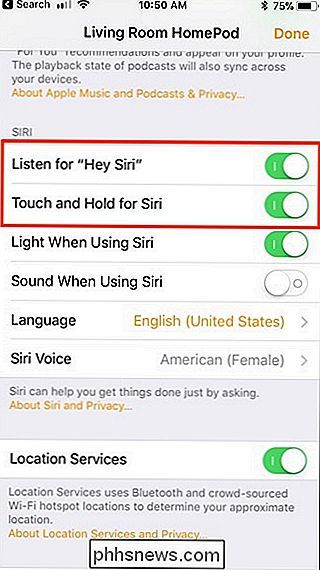
Tai visiškai atsikratys Gebėjimas aktyvuoti "Siri" naudodamiesi savo balsu arba "HomePod" viršuje esančiu jutikliniuoju pelės klavišu.

Kaip pažymėti bet kokią "Windows" failą, kad būtų lengviau organizuoti
Jei "Windows Search" tiesiog nespjauna jo, kad padėtų jums rasti failus, galite šiek tiek padėti, pridėdami žymų prie bet kurio "Windows" failas. Žymos dirba daugiau ar mažiau, kaip ir bet kurioje kitoje sistemos nuotraukų bibliotekoje, socialiniuose tinkluose ir kt. Deja, "Windows" neleidžia automatiškai generuoti žymų.

Kaip sinchronizuoti naršyklės žymes, plėtinius ir kitus duomenis tarp kompiuterių
Vis daugiau ir daugiau jūsų sąveika su kompiuteriais priklauso nuo jūsų naršyklės ir viso interneto. Taigi neįtikėtinai naudinga, kad naršyklės istorija ir nustatymai atliktų jus į kitus kompiuterius. Įvairūs jūsų mėgstamiausių naršyklių kūrėjai tai žino, o visi jie (su viena nuspėjama išimtimi) turi integruotus įrankius, padedančius jūsų internetiniam naudojimui išlaikyti nuoseklumą.



